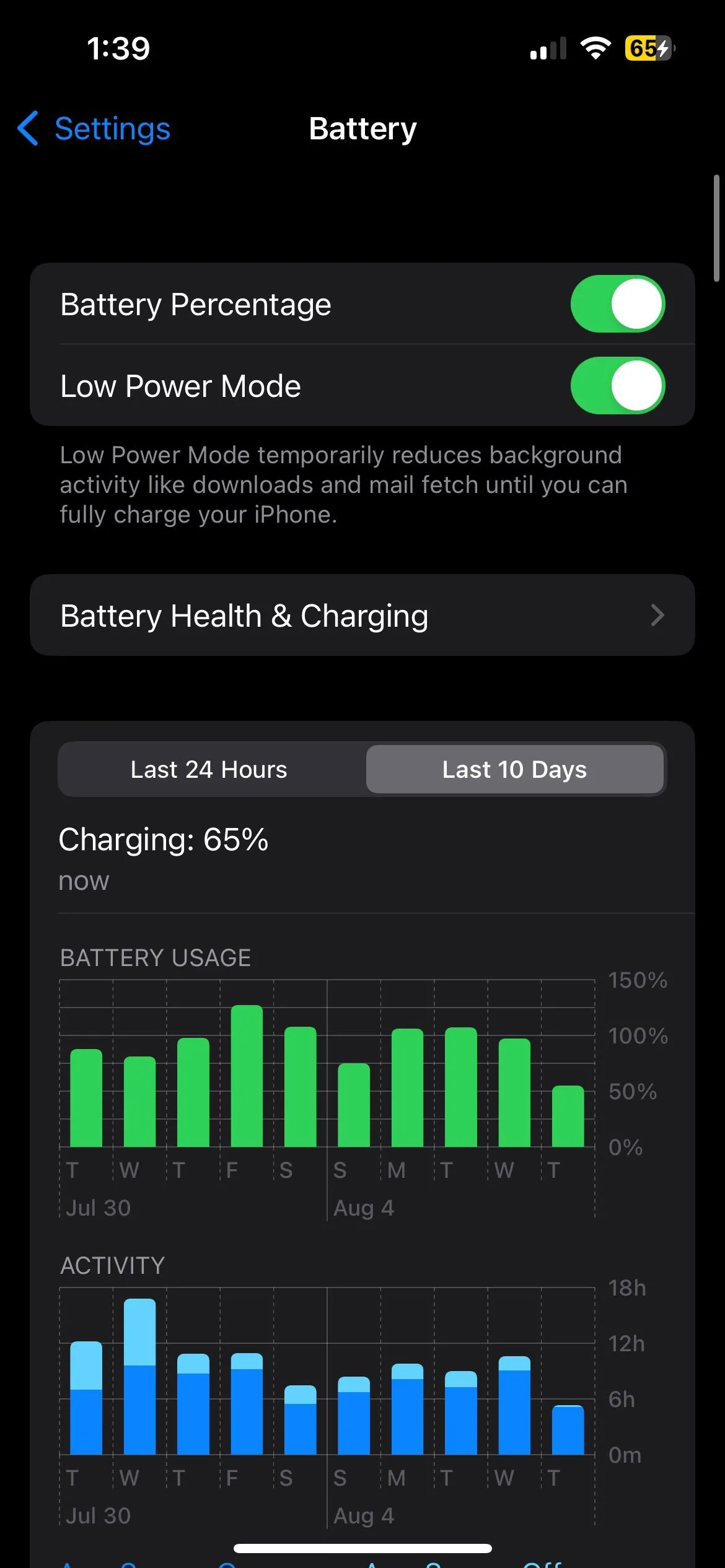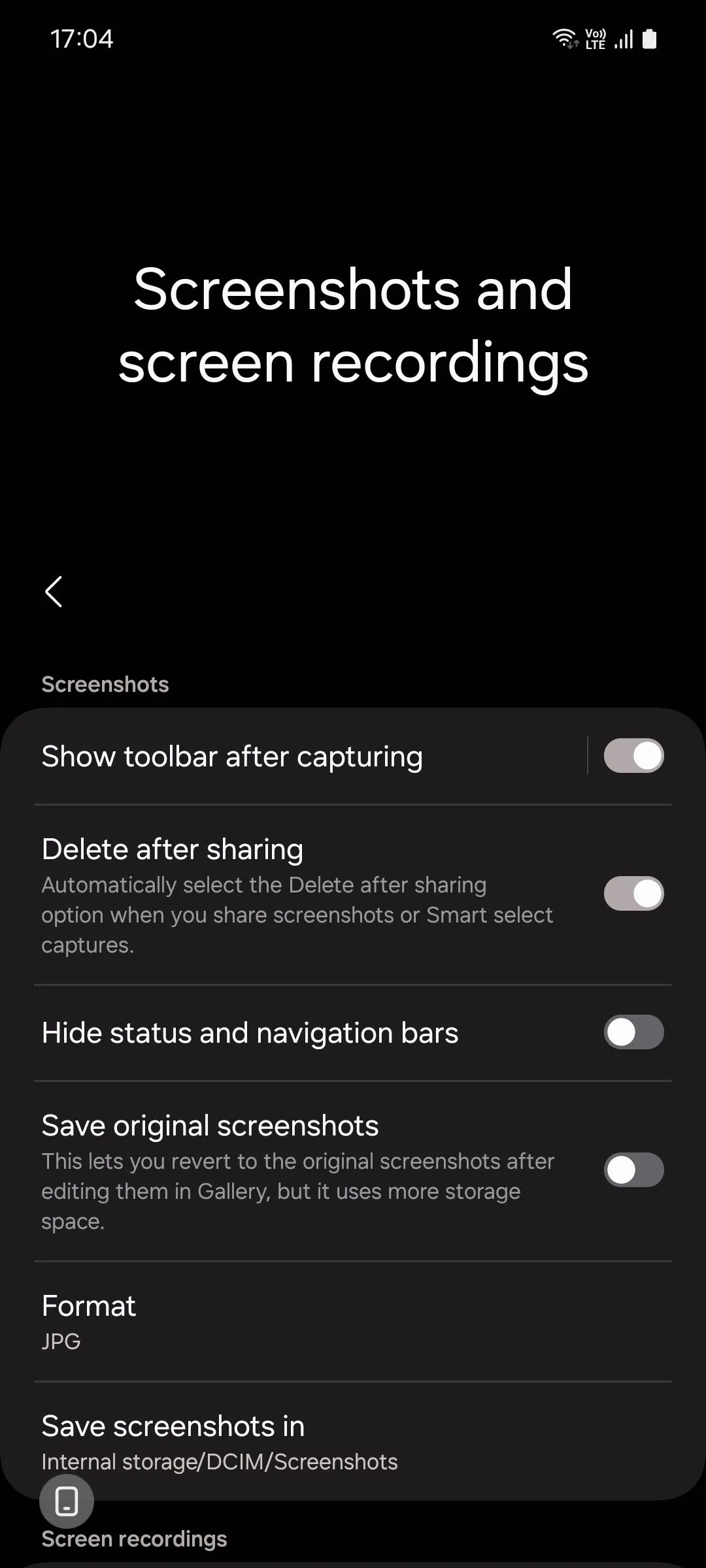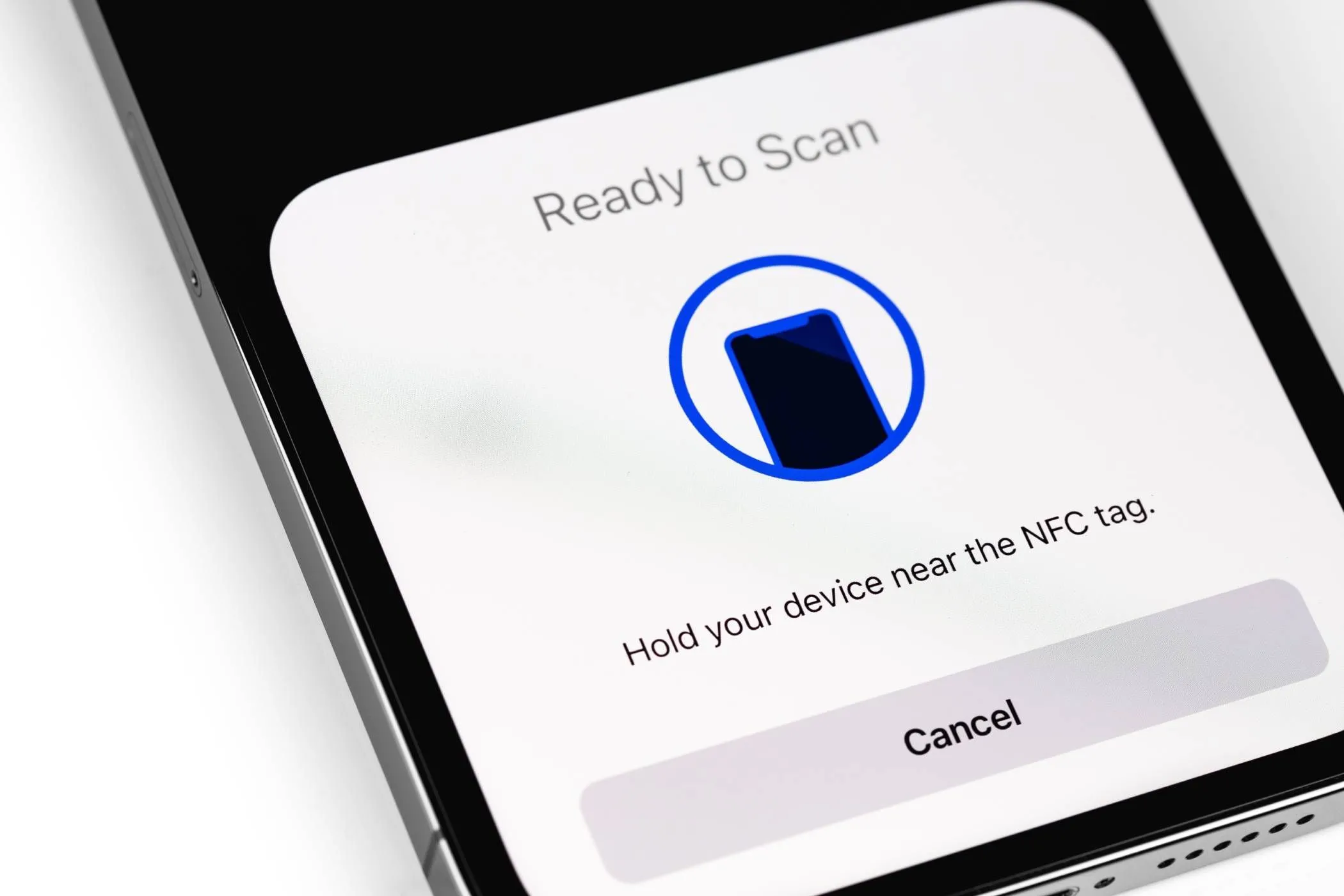Trong thời đại số, khi cuộc sống của chúng ta diễn ra chủ yếu qua các ứng dụng trực tuyến, việc thư viện ảnh kỹ thuật số trở nên lộn xộn là điều rất dễ xảy ra. May mắn thay, Google Photos đang triển khai một giải pháp hiệu quả cho vấn đề này, giúp bạn dễ dàng quản lý kho ảnh của mình.
Giải Pháp Dọn Dẹp Thư Viện Với Tính Năng Ẩn Ảnh Từ Ứng Dụng Khác Trong Google Photos
Nếu bạn là một người dùng smartphone thường xuyên chụp ảnh, Google Photos hẳn là một ứng dụng vô cùng hữu ích để lưu trữ, sắp xếp và chia sẻ kho ảnh cá nhân. Tuy nhiên, bên cạnh những bức ảnh kỷ niệm từ các chuyến du lịch hay buổi tụ tập bạn bè, thư viện của bạn chắc chắn cũng chứa đầy những nội dung không mong muốn như ảnh chụp màn hình, meme được chia sẻ qua WhatsApp, hay các hình ảnh từ ứng dụng khác. Điều này thực sự gây khó chịu và làm cho việc tìm kiếm ảnh quan trọng trở nên khó khăn.
Rất may, Google Photos giờ đây đã cung cấp một giải pháp cho vấn đề này. Không chỉ cho phép bạn chọn hiển thị nội dung từ các ứng dụng khác trong chế độ xem ảnh chính, bạn còn có thể chọn ẩn hoàn toàn những nội dung lộn xộn đó. Thậm chí, tính năng này cho phép bạn tùy chỉnh cài đặt theo từng ứng dụng cụ thể, mang lại quyền kiểm soát chi tiết về những gì xuất hiện trong thư viện Google Photos của bạn.
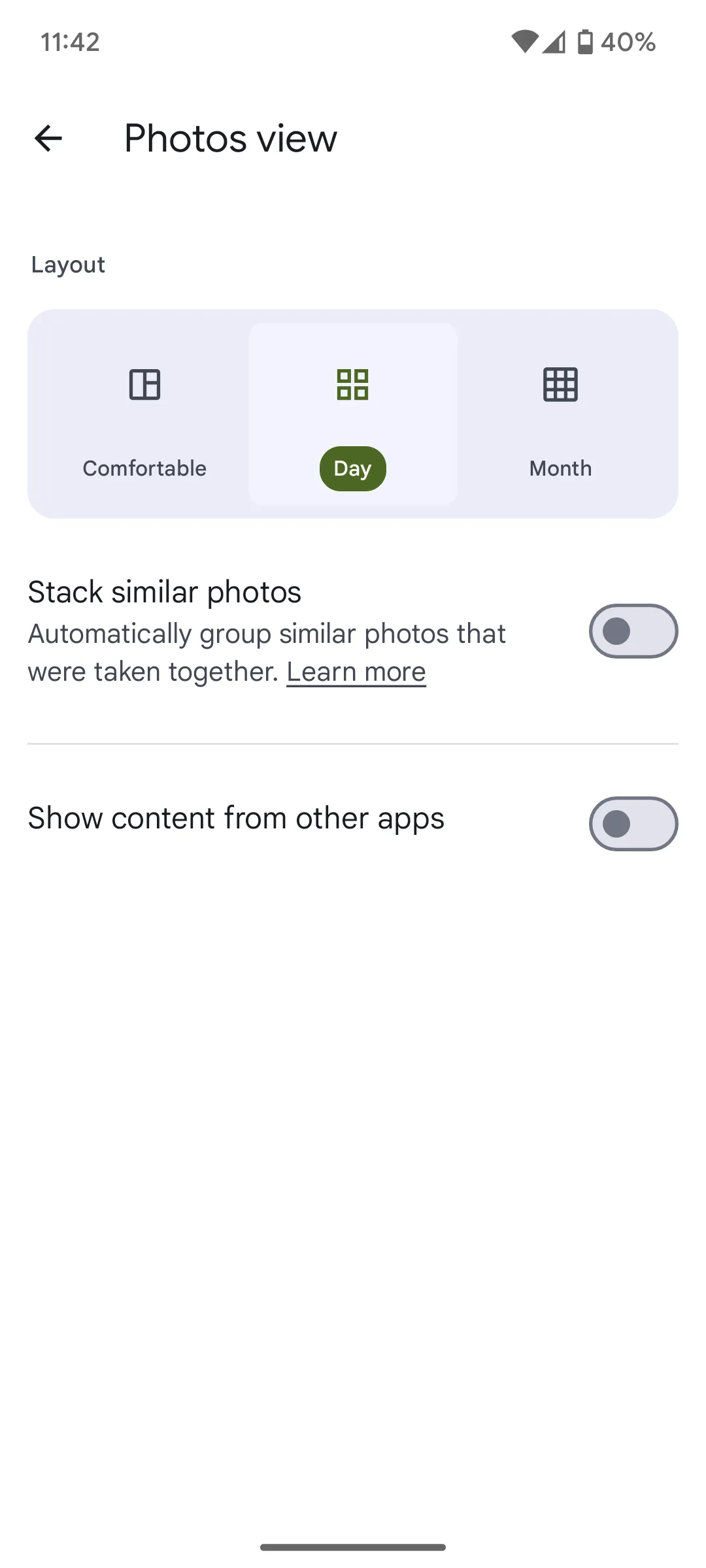 Các tùy chọn cài đặt mới trong Google Photos giúp người dùng tùy chỉnh và ẩn ảnh từ các ứng dụng khác để dọn dẹp thư viện.
Các tùy chọn cài đặt mới trong Google Photos giúp người dùng tùy chỉnh và ẩn ảnh từ các ứng dụng khác để dọn dẹp thư viện.
Theo thông tin ban đầu từ 9to5Google, tính năng mới này đã có mặt trên phiên bản Google Photos v7.14. Nếu bạn chưa thấy tùy chọn này, hãy đảm bảo rằng ứng dụng Google Photos của bạn đã được cập nhật lên phiên bản mới nhất. Sau khi cập nhật, bạn có thể thấy một biểu ngữ ở đầu ứng dụng Google Photos với nội dung “Mới! Giữ chế độ xem Ảnh của bạn không bị lộn xộn từ các ứng dụng khác.”
Trong trường hợp không thấy biểu ngữ này, bạn có thể tìm thấy cài đặt mới theo cách thủ công bằng cách chạm vào ảnh hồ sơ của mình ở góc trên bên phải, sau đó chọn Cài đặt Photos > Tùy chọn > Chế độ xem Ảnh.
Tại đây, bạn có thể tùy chọn “Hiển thị nội dung từ các ứng dụng khác“, và nếu có, bạn có thể bật “Chỉ hiển thị nội dung đã sao lưu” và “Ẩn nội dung lộn xộn từ các ứng dụng khác“. Để tinh chỉnh cài đặt cho từng ứng dụng riêng lẻ, hãy nhấn vào “Tùy chỉnh theo ứng dụng“.
Đừng Quên Thường Xuyên Dọn Dẹp Google Photos Của Bạn
Đây là một cài đặt mới nhỏ nhưng vô cùng hữu ích mà rất nhiều người dùng sẽ tận dụng. Mặc dù việc tùy chỉnh chế độ xem ảnh theo từng ứng dụng có thể hơi mất thời gian, nhưng việc lựa chọn ẩn nội dung lộn xộn ngay lập tức sẽ mang lại sự gọn gàng đáng kể cho thư viện ảnh của bạn.
Tính năng này cũng là một lời nhắc nhở kịp thời về tầm quan trọng của việc dọn dẹp Google Photos định kỳ, điều mà nhiều người thường bỏ qua. Bằng cách xóa bỏ những bức ảnh và video cũ mà bạn ít có khả năng xem lại, bạn không chỉ giúp thư viện ảnh của mình trở nên ngăn nắp hơn mà còn giải phóng được một lượng không gian lưu trữ đáng kể.
Hãy tận dụng tính năng mới này để trải nghiệm một thư viện ảnh Google Photos gọn gàng và tối ưu hơn. Bạn đã thử tính năng ẩn ảnh chụp màn hình và meme này chưa? Hãy chia sẻ ý kiến của bạn về cách nó giúp bạn quản lý kho ảnh số của mình!